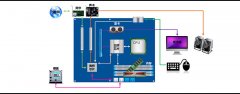新电脑怎么装系统?现在很多人买了新电脑都想要安装一个自己喜欢的系统,现在的系统主要分为四种,一种是比较原始的xp系统,一种是兼容性比较好的win7系统,一种是高级一点的win8系统,还有一种就是最新上市的win10系统。现在一般的电脑都会默认安装xp或者win7,那么我们买了电脑之后想要自己装系统要怎么操作呢?下面,小编为大家分享教程。

新电脑怎么装系统:
1、电脑操作系统可以这样来分类,一类是windows系统,一类是非windows系统。因为现在windows系统是我们最常见最常用的系统了。在很多人心中所认为的系统就是指windows系统。今天我着重来说说windows系统的安装方法。
2、电脑系统安装的方法有很多,包括光盘安装法,U盘安装法,硬盘安装法等,今天我来着重说说硬盘安装系统的方法。

3、首先要下载一个系统镜像,比如现在流行的windows7系统镜像或者是以前的xp系统镜像,镜像文件一般都很大,尤其是win7有两个多G,如果网速不快,下载的过程就是受煎熬的过程。系统镜像格式一般为iso格式。
4、下载之后,你还需要用虚拟光驱来加载,你可以在网上搜索一款虚拟光驱来完成加载操作,请根据具体软件的说明来加载镜像。
5、加载过后你需要回到资源管理器中,点击刚才加载的虚拟光驱,就跟真实的光驱是一样的,双击打开,找到类似setup.exe字样的文件,双击打开即可开始安装。

6、硬盘安装系统相对来讲是速度比较快的,因为硬盘的读取文件的速度毕竟要比光盘和U盘要快。但是前提是你的电脑上已经预先安装了操作系统,因为上面的这些操作是在系统中进行的。这种方法适用于低版本的系统升级高版本的系统。
7、硬盘安装最简单,了解了基本步骤就变得非常简单。

以上,就是新电脑怎么装系统的教程分享。新电脑安装系统是很简单的,因为新电脑的运行速度会比较快,安装起来的速度也很快,很方便。有些人喜欢使用光碟进行安装,有些人喜欢使用移动设备进行安装。但是不管是哪种安装方法,只要能安装好就可以,选择自己认为合适的方法去安装。新电脑一般不需要备份,所以安装起来是比较的得心应手的,会很快。